El Centro de acción en Windows 10 tiene acceso rápidobotones que le permiten alternar el WiFi, el modo Avión y crear una nueva nota. El botón Nota está vinculado a la aplicación OneNote UWP. Si hace clic en este botón, se abrirá OneNote listo para que escriba una nueva nota. Lo único es que en realidad hay dos aplicaciones OneNote. La aplicación OneNote UWP viene incluida con Windows 10, mientras que, si tiene instalado Office Suite, viene una segunda aplicación OneNote. Esta segunda aplicación OneNote es una aplicación de escritorio. Si prefiere usar la aplicación de escritorio OneNote, puede vincular el botón Nota del Centro de actividades para abrir una sección en OneNote. Así es cómo.
Las secciones en la aplicación de escritorio OneNote son comocapítulos en un libro. Puede agregar tantos cuadernos en OneNote como desee y puede agregar tantas secciones a un cuaderno. Cada sección tiene su propio nombre. El botón Nota en el Centro de actividades se puede configurar para abrir siempre una sección específica en la aplicación OneNote.
Primero abra la aplicación de escritorio OneNote y elija qué sección desea que abra el botón. Haga clic con el botón derecho en la pestaña de la sección y seleccione "Copiar enlace a la sección".

Pegue el enlace copiado en su portapapeles en el Bloc de notas para asegurarse de no perderlo. Esto es lo que parece;
onenote:///C:UsersFatima%20WahabDocumentsOneNote%20NotebooksMy%20NotebookMy%20Quick%20Notes.one#section-id={187BAFC6-D67F-4D78-B225-F3360BA731E0}&end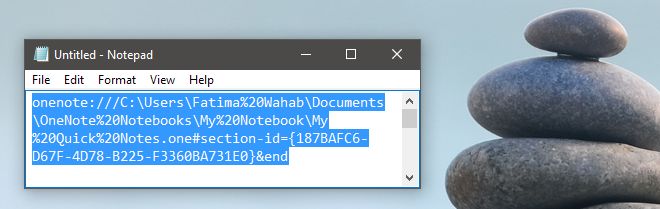
Abre el registro de Windows. Escriba Regedit en la barra de búsqueda y abra el registro con derechos administrativos. Navegue a la siguiente ubicación;
HKLMSoftwareMicrosoftWindowsCurrentVersionActionCenterQuick ActionsAllSystemSettings_Launcher_Quicknote
Haga doble clic en la clave Uri y pegue el enlace que copió de OneNote en el campo de valor de la clave.
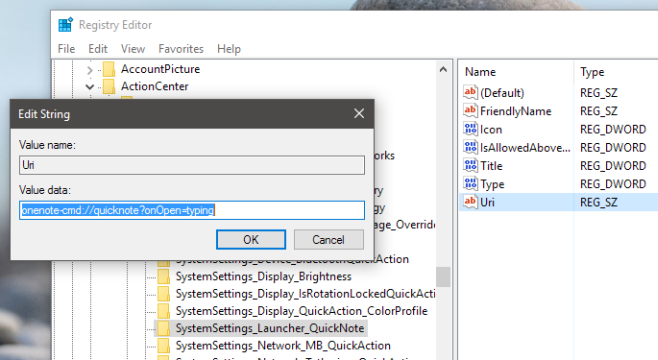
A continuación, abra el Centro de acción en Windows 10 yHaga clic en el botón Nota. Es posible que se le solicite que seleccione la aplicación de notas predeterminada. Si es así, seleccione la aplicación de escritorio OneNote. Cada vez que haga clic en el botón Nota en el Centro de actividades, siempre se abrirá la sección a la que lo ha vinculado.
Para deshacer este cambio y volver a vincular el botón Notaa la aplicación OneNote UWP, abra la aplicación Configuración. Vaya a Sistema> Aplicaciones predeterminadas y haga clic en "Establecer valores predeterminados por aplicación" en la parte inferior. Busque la aplicación OneNote UWP en la ventana del Panel de control que se abre, selecciónela y haga clic en "Establecer este programa como predeterminado".
Puede editar la clave de registro y vincular la acciónBotón de nota central a una sección diferente en la aplicación OneNote. Si no le importa una aplicación de terceros, también hay una manera de crear una nueva nota desde el Centro de actividades.












Comentarios